To urządzenie nie jest obecne (kod 24): jak naprawić

Wielu naszych czytelników napotkało komunikat To urządzenie nie jest obecne, nie działa poprawnie lub nie ma zainstalowanych wszystkich sterowników. (Kod 24) w Menedżerze urządzeń. Jest to drobny błąd systemu Windows, który możesz naprawić w mgnieniu oka, korzystając z poniższych rozwiązań.
Dlaczego widzę błąd To urządzenie nie jest obecne (kod 24)?
Ten błąd może pojawić się z wielu powodów, ale poniżej podkreślimy najważniejsze:
- Nieprawidłowa instalacja — urządzenie, którego próbujesz użyć, nie zostało poprawnie zainstalowane, prawdopodobnie dlatego, że ty lub system załadowaliście niewłaściwy sterownik.
- Problematyczny sterownik – Jeśli zainstalujesz niekompatybilny sterownik lub ten, który już posiadasz, jest uszkodzony, pojawi się błąd To urządzenie nie jest obecne (kod 24).
- Urządzenie zostało usunięte — po usunięciu urządzenia nadal masz zainstalowany sterownik, ale system nie może wykryć urządzenia. Prawidłowe odinstalowanie naprawi ten problem.
- Urządzenie działa nieprawidłowo lub jest nieprawidłowo podłączone – jeśli kabel lub samo urządzenie jest uszkodzone, będzie wyświetlane jako odłączone. Czasami jednak po prostu nie jest całkowicie podłączony.
Teraz, gdy wiemy, jakie są przyczyny tego problemu, szybko go rozwiążmy.
Jak naprawić błąd To urządzenie nie jest obecne (Kod 24)?
Zanim zaczniesz dostosowywać oprogramowanie na swoim komputerze, sprawdź te metody z listy:
- Upewnij się, że urządzenie jest prawidłowo podłączone do komputera. Jeśli to możliwe, przetestuj urządzenie na innym komputerze, aby wykluczyć problem z nieprawidłowym działaniem.
- Jeśli urządzenie zostało usunięte i już go nie używasz, pamiętaj, aby odinstalować je również z poziomu Menedżera urządzeń.
- Zainstaluj najnowsze aktualizacje systemu Windows.
- Uruchom ponownie komputer i sprawdź, czy problem występuje ponownie.
Jeśli te wstępne czynności nie rozwiązały problemu, zacznij wykonywać poniższe rozwiązania.
1. Zaktualizuj lub ponownie zainstaluj sterownik
- Kliknij prawym przyciskiem myszy przycisk Start i wybierz Menedżer urządzeń.
- Zlokalizuj urządzenie, na którym występuje błąd Code 24, kliknij je prawym przyciskiem myszy i wybierz Aktualizuj sterownik .
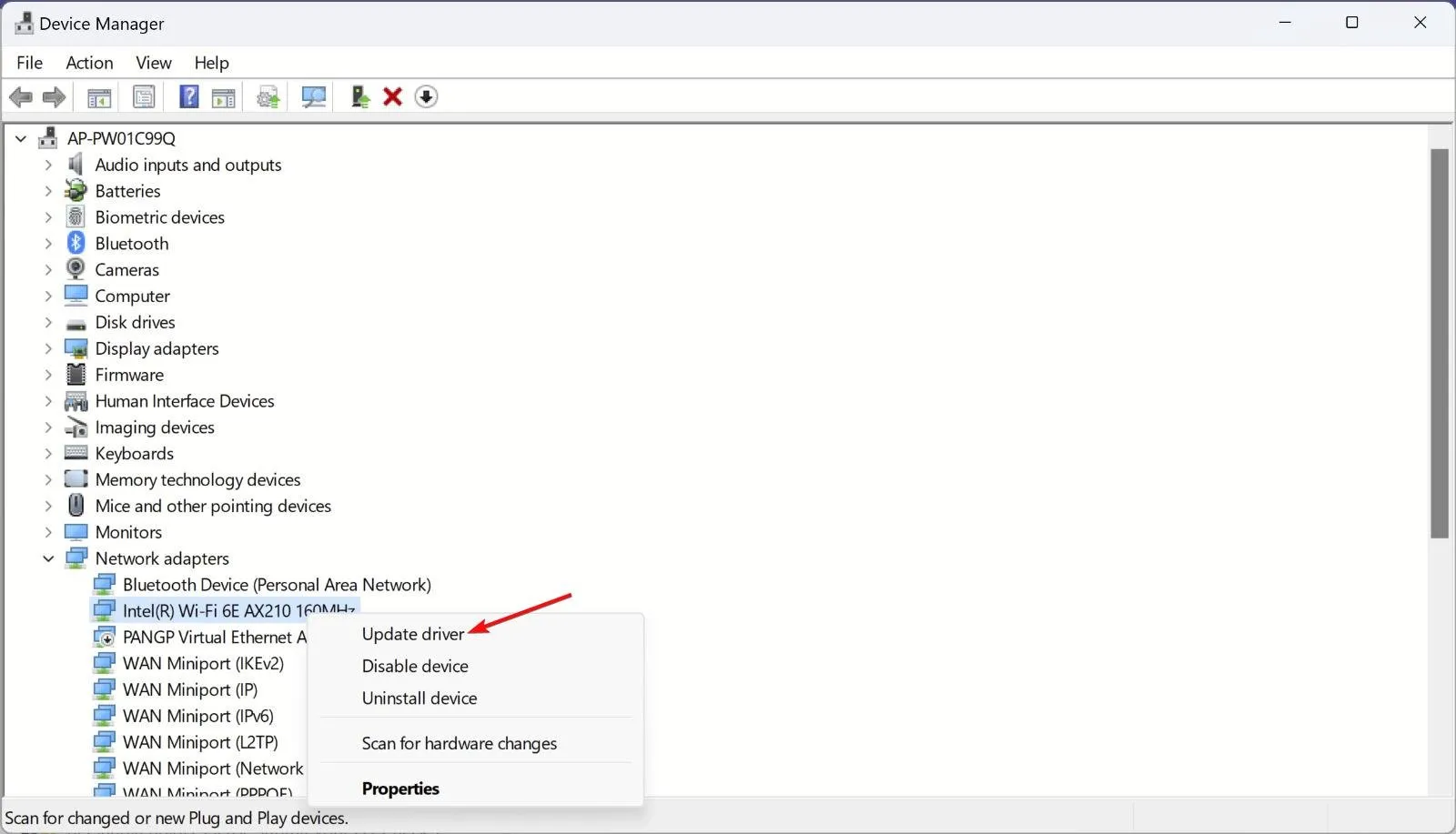
- Wybierz Automatyczne wyszukiwanie sterowników .

- Jeśli dostępne są nowe sterowniki, system je zainstaluje.
- Sprawdź, czy problem został rozwiązany, a jeśli nie, wykonaj rozwiązanie ponownie, aw kroku 2 wybierz zamiast tego opcję Odinstaluj urządzenie .

- Teraz odłącz urządzenie (jeśli to możliwe), uruchom ponownie komputer i ponownie podłącz poradę. System wykryje je i zainstaluje dla niego sterownik.
Jeśli system nie może znaleźć odpowiedniego sterownika dla Twojego urządzenia, odwiedź witrynę producenta i pobierz odpowiedni dla swojego systemu.
To popularne narzędzie rozpocznie od przeskanowania całego systemu w celu znalezienia nieaktualnych sterowników, a tym samym zaktualizuje je automatycznie za jednym kliknięciem.
2. Wykonaj skanowanie SFC i DISM
- Kliknij przycisk Szukaj na pasku zadań, wpisz cmd i wybierz Uruchom jako administrator , aby uruchomić Wiersz polecenia z pełnymi uprawnieniami.
- Wpisz następujące polecenie i naciśnij Enter , aby je uruchomić:
sfc /scannow
- Poczekaj na zakończenie skanowania, a następnie wklej następujące polecenie i naciśnij przycisk , Enter aby rozpocząć skanowanie DISM:
DISM /Online /Cleanup-Image /Restorehealth
Skany SFC i DISM naprawią wszelkie potencjalne problemy z plikami systemowymi i dyskiem.
Jeśli masz jakieś pytania lub sugestie, zostaw je w sekcji komentarzy poniżej.



Dodaj komentarz